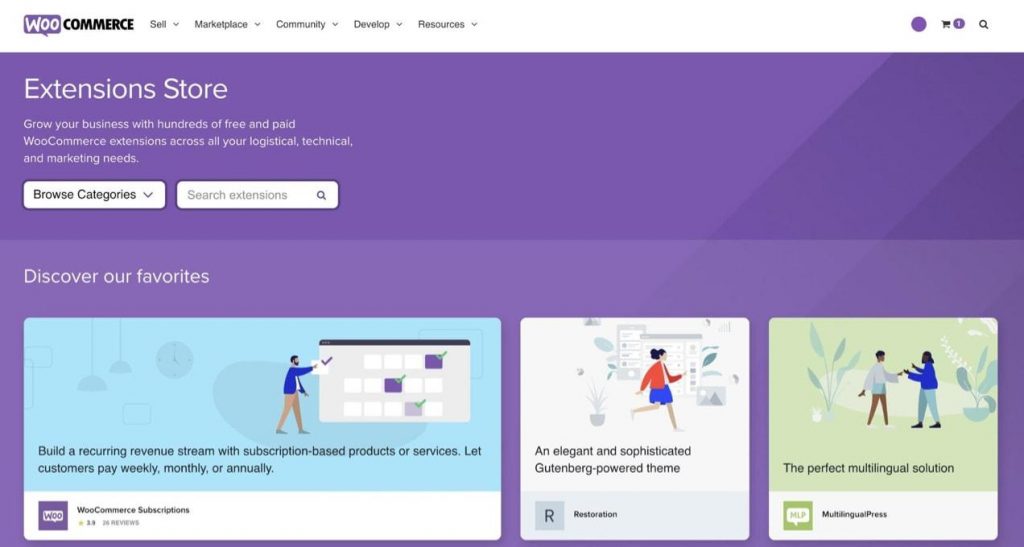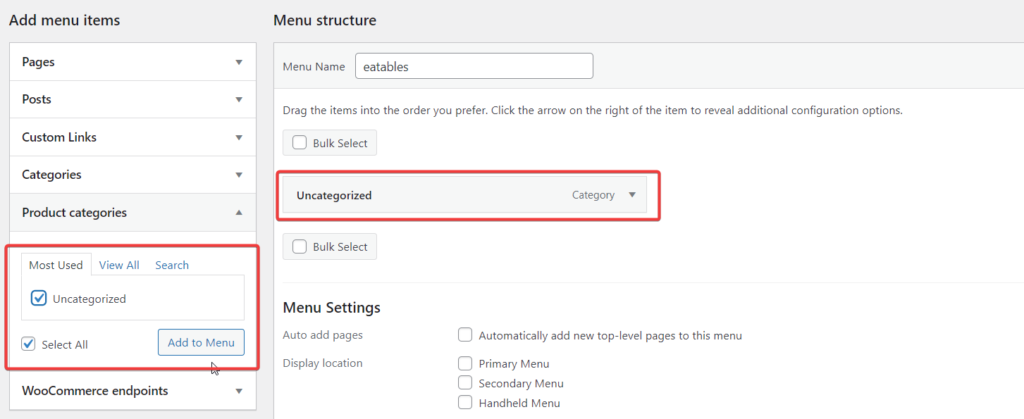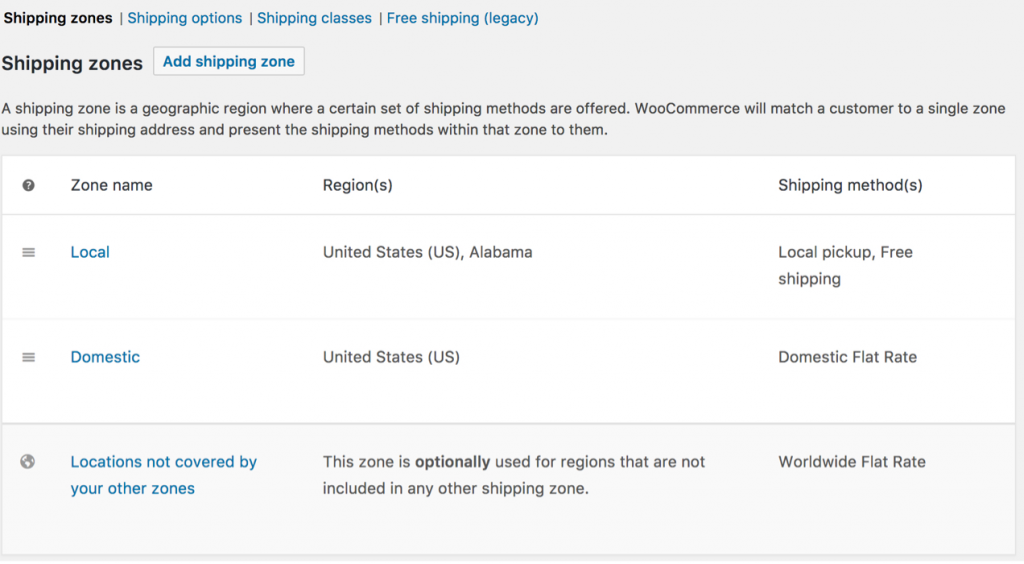Un guide étape par étape : Configuration du plugin WooCommerce pour votre boutique
Publié: 2023-07-18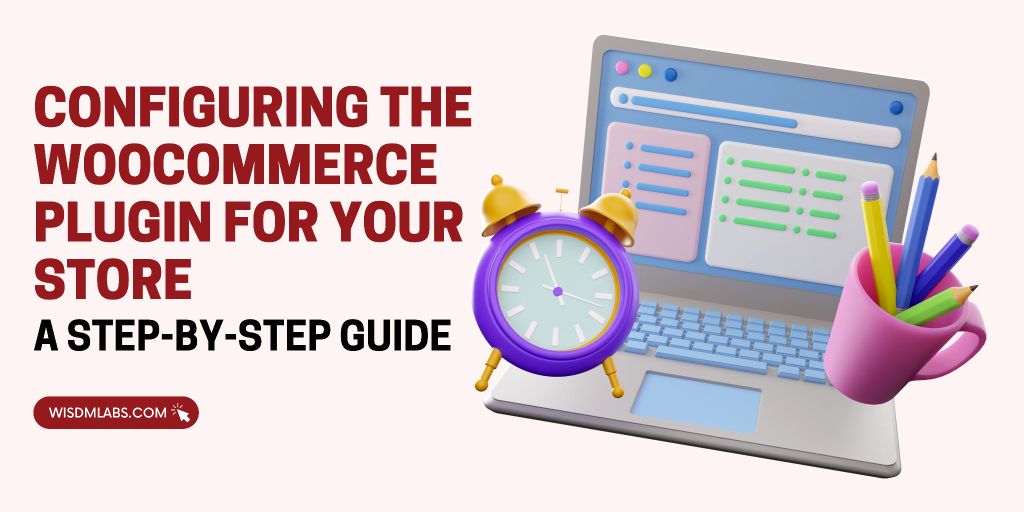 Lorsque nous parlons de démarrer une boutique en ligne, WooCommerce est souvent le premier nom qui revient.
Lorsque nous parlons de démarrer une boutique en ligne, WooCommerce est souvent le premier nom qui revient.
WooCommerce, un acteur majeur dans le monde des boutiques en ligne, est utilisé par plus de 38,74 % de toutes les boutiques en ligne ( Source ).
Et ce nombre est en augmentation. En fait, le monde des achats en ligne devient de plus en plus grand. Il devrait valoir 8 000 milliards de dollars d'ici 2025 ( Source ).
Les achats en ligne devenant de plus en plus populaires, créer votre propre boutique en ligne avec WordPress et WooCommerce n'est pas seulement bon marché, mais aussi facile.
Pour vous aider à bien faire les choses, nous allons vous donner un guide étape par étape du début à la fin.
Alors, trouvez l'endroit le plus confortable de votre maison et continuez à lire pour découvrir comment vous pouvez créer sans effort votre propre boutique en ligne, similaire à Amazon, en utilisant WordPress et WooCommerce.
Prêt à commencer?
Étape 1 - Installation et activation du plugin WooCommerce
Avant d'entrer dans les détails, commençons par les fondamentaux. La première étape de la création de votre boutique en ligne consiste à installer et à activer le plugin WooCommerce. Voici le processus :
- Connectez-vous à votre tableau de bord d'administration WordPress.
- Allez dans la section "Plugins" et cliquez sur "Ajouter un nouveau".
- Tapez "WooCommerce" dans la barre de recherche.
- Une fois que vous avez localisé le plugin WooCommerce, cliquez sur "Installer maintenant".
- Une fois l'installation terminée, cliquez sur "Activer" pour activer le plugin.
- Avec le plugin WooCommerce installé et activé, vous êtes prêt à commencer à configurer votre boutique en ligne.
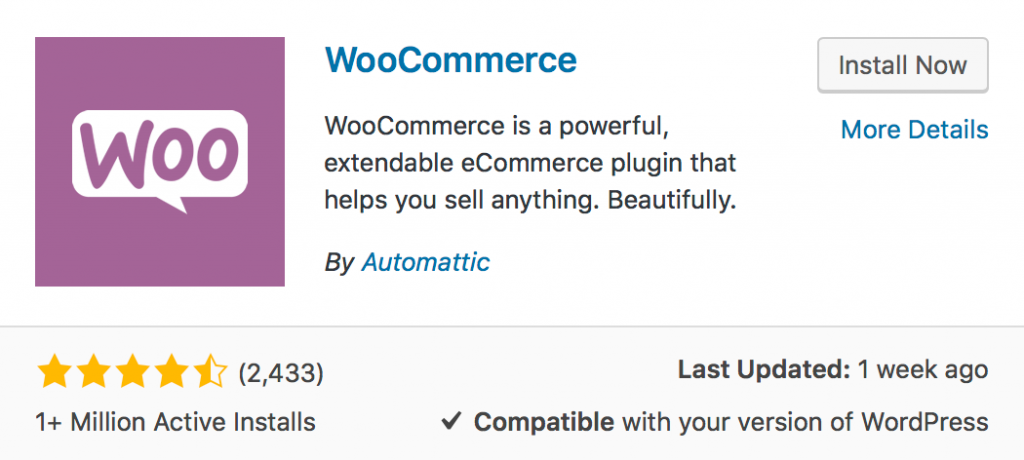
Étape 2 - Exécution de l'assistant de configuration de WooCommerce
Lors de l'activation du plugin WooCommerce, vous serez invité à exécuter l'assistant de configuration. Cet assistant vous guidera à travers les paramètres essentiels de votre boutique. Voici comment terminer la configuration :
- Cliquez sur le bouton "Exécuter l'assistant de configuration" sur l'écran d'accueil.
- Fournissez les détails nécessaires sur votre magasin, tels que son emplacement, sa devise et ses types de produits.
- Configurez les options de paiement que vous souhaitez proposer à vos clients. WooCommerce prend en charge diverses passerelles de paiement telles que PayPal, Stripe et autres. Choisissez ceux qui répondent aux besoins de votre entreprise.
- Configurez les options d'expédition en spécifiant vos modes et tarifs d'expédition préférés.
- Configurez les paramètres fiscaux en fonction de l'emplacement de votre boutique et des réglementations fiscales.
- Personnalisez l'apparence de votre boutique en sélectionnant un thème et en définissant le jeu de couleurs.
- Choisissez d'activer des fonctionnalités WooCommerce supplémentaires, telles que les taxes automatisées et la gestion des stocks.
- Vérifiez vos paramètres, effectuez les ajustements nécessaires et cliquez sur le bouton "Continuer".
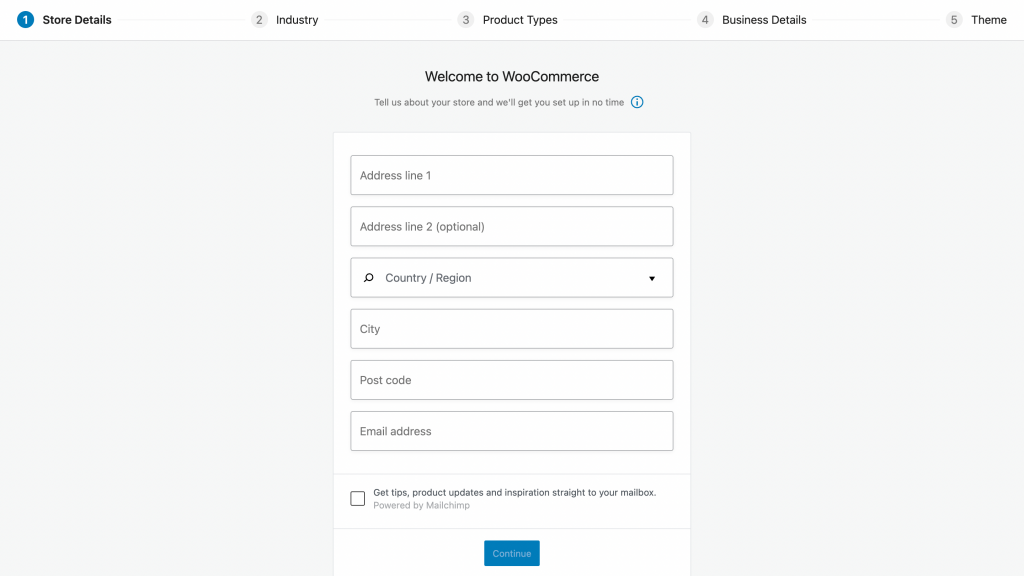
Étape 3 - Configuration des paramètres généraux de WooCommerce
Maintenant que vous avez terminé la configuration initiale, il est temps de configurer les paramètres généraux de votre boutique WooCommerce. Ces paramètres incluent :
- Général : Définissez l'emplacement de base de votre magasin, le(s) lieu(x) de vente et le(s) lieu(x) client(s).
- Produits : déterminez comment vos produits sont affichés et triés sur le devant de votre magasin.
- Taxe : configurez les options et les classes de taxe pour vos produits.
- Paiement : personnalisez le processus de paiement, notamment en activant le paiement en tant qu'invité et en spécifiant les champs obligatoires.
- Expédition : configurez les méthodes, les classes et les zones d'expédition.
- Comptes et confidentialité : définissez la manière dont les comptes clients sont gérés et gérez les paramètres liés à la confidentialité.
- E-mails : personnalisez les modèles d'e-mails envoyés aux clients pour diverses actions, telles que la confirmation de commande et les notifications d'expédition.
- Avancé : ajustez les paramètres avancés tels que l'API REST, les webhooks et l'état du système.
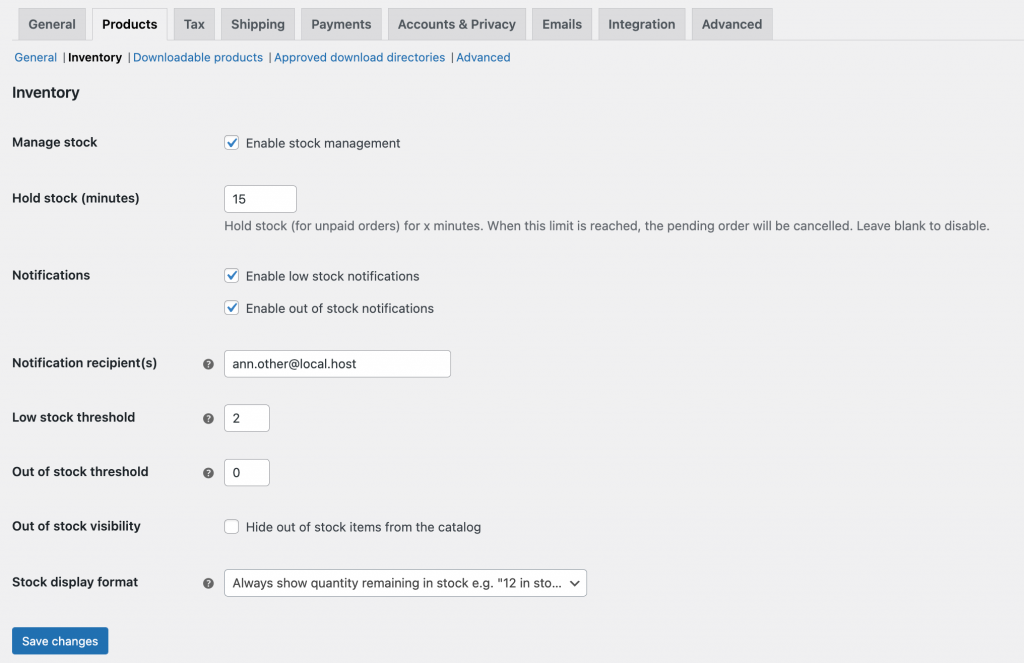
Étape 4 - Personnalisation des paramètres du produit
La configuration des paramètres du produit vous permet de définir comment vos produits sont présentés et gérés sur votre boutique WooCommerce. Voici quelques paramètres importants à prendre en compte :
- Général : définissez les unités de tri et de mesure des produits par défaut.
- Inventaire : gérez le stock, activez les notifications de stock faible et définissez si vous souhaitez autoriser les commandes en souffrance.
- Produits téléchargeables : spécifiez les limites de téléchargement, les restrictions d'accès aux fichiers et les méthodes de téléchargement pour les produits numériques.
- Listes de produits : configurez la façon dont les produits sont affichés dans votre boutique, y compris les tailles d'image et les paramètres du catalogue.
- Avis sur les produits : activez ou désactivez les avis des clients et déterminez s'ils nécessitent une approbation avant d'être affichés.
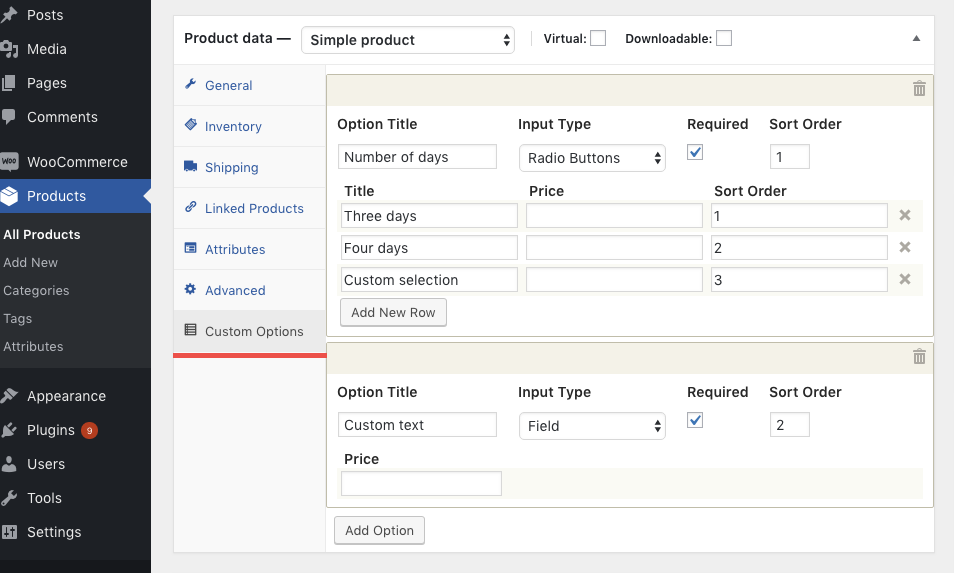

Étape 5 - Extension des fonctionnalités avec les extensions WooCommerce
WooCommerce propose une large gamme d'extensions pour améliorer les fonctionnalités de votre boutique. Voici comment ajouter des extensions à votre boutique :
- Accédez au marché des extensions WooCommerce à partir de votre tableau de bord d'administration WordPress.
- Parcourez les extensions disponibles et sélectionnez celles qui répondent à vos besoins spécifiques. Ces extensions peuvent ajouter des fonctionnalités telles que des analyses avancées, des passerelles de paiement supplémentaires, des intégrations d'expédition, etc.
- Installez et activez les extensions souhaitées.
- Configurez les paramètres de chaque extension pour les intégrer de manière transparente dans votre boutique.
- Mettez régulièrement à jour vos extensions pour vous assurer qu'elles restent compatibles avec la dernière version de WooCommerce.
Pour un guide détaillé sur la façon de mettre à niveau correctement les extensions WooCommerce, consultez notre article de blog : Comment mettre à niveau les plugins sur votre boutique WooCommerce ?
Étape 6 - Configuration des catégories de produits et des attributs
L'organisation de vos produits en catégories et l'attribution d'attributs peuvent grandement améliorer l'expérience d'achat de vos clients. Voici comment configurer des catégories et des attributs de produits :
- Accédez à la section "Produits" de votre tableau de bord d'administration WordPress et cliquez sur "Catégories".
- Créez des catégories pertinentes qui correspondent à vos offres de produits. Par exemple, si vous vendez des vêtements, vous pouvez avoir des catégories comme « Vêtements pour hommes », « Vêtements pour femmes », « Accessoires », etc.
- Définissez les attributs de produit tels que la taille, la couleur, le matériau ou toute autre caractéristique applicable à vos produits. Vous pouvez le faire en allant dans "Produits" > "Attributs" et en ajoutant de nouveaux attributs.
- Attribuez des attributs aux produits en modifiant les listes de produits individuelles et en sélectionnant les attributs appropriés parmi les options disponibles.
Étape 7 - Configuration des méthodes de paiement et d'expédition
Pour garantir un processus de transaction fluide et transparent, il est essentiel de configurer correctement vos méthodes de paiement et d'expédition. Voici comment configurer les options de paiement et d'expédition :
- Accédez à l'onglet "WooCommerce" > "Paramètres" > "Paiements".
- Choisissez les passerelles de paiement que vous souhaitez proposer à vos clients et configurez les paramètres nécessaires pour chaque passerelle. Assurez-vous de fournir des informations exactes et d'activer toutes les connexions de compte nécessaires.
- Accédez à l'onglet « WooCommerce » > « Paramètres » > « Expédition ».
- Configurez vos méthodes, tarifs et zones d'expédition préférés en fonction des besoins de votre entreprise. Vous pouvez proposer des options telles que la livraison forfaitaire, la livraison gratuite ou les calculs de transporteur en temps réel.
- Définissez des classes d'expédition si vous avez différents types de produits qui nécessitent des règles ou des tarifs d'expédition différents.
Étape 8 - Tester et affiner votre boutique
Avant de lancer votre boutique, il est essentiel de tester minutieusement ses fonctionnalités et d'effectuer les ajustements nécessaires. Voici comment optimiser votre boutique :
- Passez des commandes test pour vous assurer que le processus de paiement fonctionne correctement.
- Examinez la conception et la mise en page de votre boutique sur différents appareils pour vous assurer qu'elle est réactive et conviviale.
- Testez diverses variantes, attributs et catégories de produits pour vous assurer qu'ils s'affichent correctement.
- Activez et testez toutes les fonctionnalités ou plugins supplémentaires que vous avez installés.
- Sollicitez les commentaires des autres et apportez des améliorations en fonction de leurs suggestions.
 Et voilà, les amis !
Et voilà, les amis !
Vous venez de naviguer dans le monde sauvage et merveilleux de la création d'une boutique en ligne avec WooCommerce. De l'installation et de l'activation du plugin WooCommerce aux tests et ajustements de votre boutique, vous avez tout fait.
Donnez-vous une tape dans le dos !
Mais ne bougez pas vos pieds tout de suite. Gérer une boutique en ligne n'est pas facile. Vous devez maintenir les produits à jour, vous assurer que l'inventaire est suffisant et garder un œil sur les performances du magasin.
Et rappelez-vous, les commentaires sont vos amis (même si c'est parfois difficile à entendre), mais ils peuvent faire passer votre magasin d'ennuyeux à florissant. Alors, écoutez vos clients, apportez des améliorations en fonction de leurs suggestions et maintenez votre magasin à la mode.
Avec un peu de patience, beaucoup de travail acharné et une attitude positive, vous pouvez créer une boutique en ligne qui est plus qu'un simple lieu de magasinage - c'est une expérience formidable pour vos clients.
Si vous rencontrez des problèmes ou avez besoin d'éclaircissements sur l'une de ces étapes, n'hésitez pas à contacter nos experts WooCommerce . Nous sommes là pour vous aider dans votre parcours WooCommerce, rendant le chemin plus fluide et plus rentable pour vous.
Alors, allez-y, amusez-vous et bonne vente !
Lisez également : Top des plugins WooCommerce pour simplifier la gestion de votre boutique en ligne